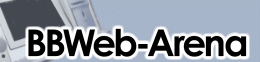※新規アカウントの作成の場合は「1」から、既存のアカウントを更新する場合は「6」から実行してください。
|
1.Sylpheedを起動してメニューにある「設定」を開き「新規アカウントの作成」をクリック
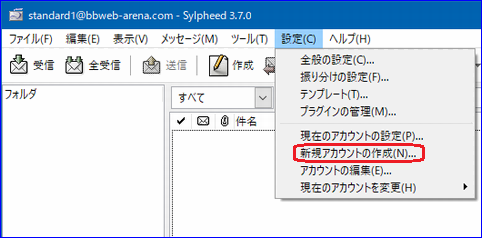
|
2.「新規アカウントの作成」ダイアログが表示されるので「POP3」を選択し「進む」をクリック
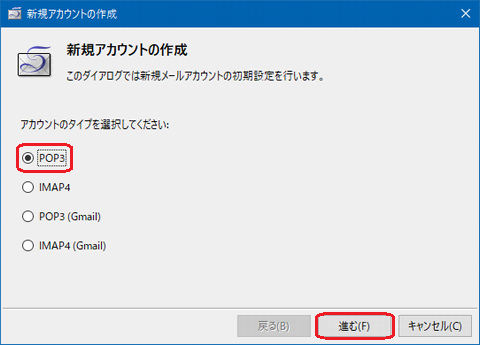
|
3.「表示名」欄と「電子メールアドレス」欄に以下を入力して「進む」をクリック
| 表示名 |
送信メールの送信者名 |
| 電子メールアドレス |
BBWEBのユーザーID@bbweb-arena.com |
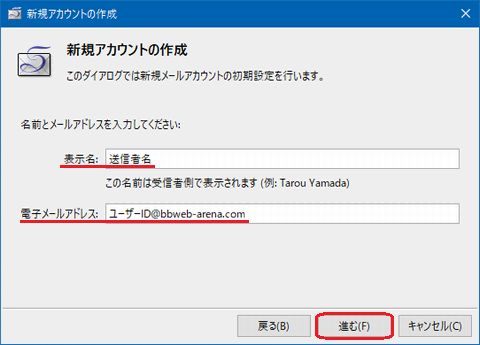
|
4.「ユーザID」欄と「POP3サーバ」「SMTPサーバ」欄、他に以下を入力/チェックして「進む」をクリック
| ユーザID |
BBWEBのユーザーID@bbweb-arena.com |
| POP3サーバ |
mailx.bbweb-arena.com |
| SSLを使用 |
チェックしない |
| SMTPサーバ |
mailx.bbweb-arena.com |
| SMTP認証を使用 |
チェックする |
| SSLを使用 |
チェックしない |
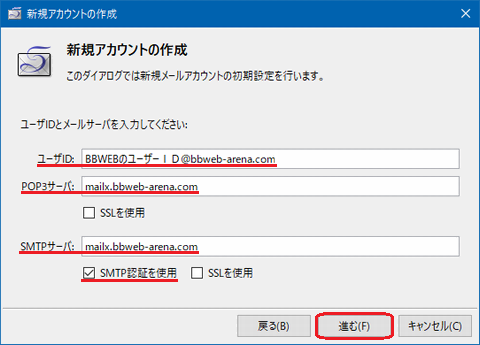
|
5.これまでに入力した内容が記載されているので、誤りが無いか確認しなければ「閉じる」をクリック
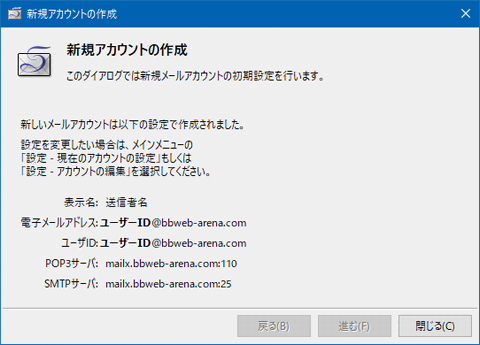
|
6.Sylpheedの「設定」を開き「アカウントの編集」をクリック
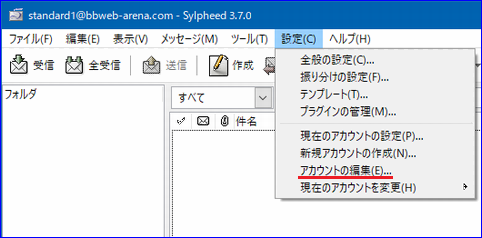
|
7.表示されたアカウントの一覧でBBWEBのアカウントを選択して「編集」をクリック
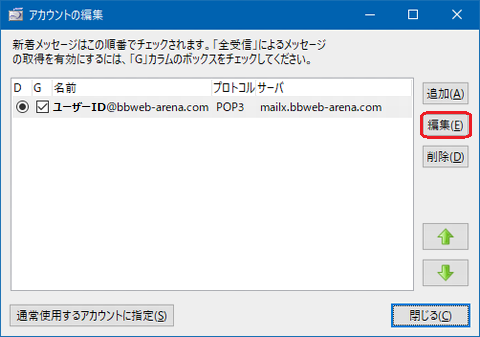
|
8.アカウントの設定ダイアログの「基本」タブで情報を確認後、「パスワード」を入力し「適用」をクリックする
| - 個人情報 - |
| 名前 |
送信メールの送信者名 |
| メールアドレス |
BBWEBのユーザーID@bbweb-arena.com |
| - サーバ情報 - |
| プロトコル |
POP3 |
| 受信用サーバ |
mailx.bbweb-arena.com |
| SMTPサーバ(送信) |
mailx.bbweb-arena.com |
| ユーザID |
BBWEBのユーザーID@bbweb-arena.com |
| パスワード |
BBWEBログインパスワードに「-bbweb1111」を追加 |
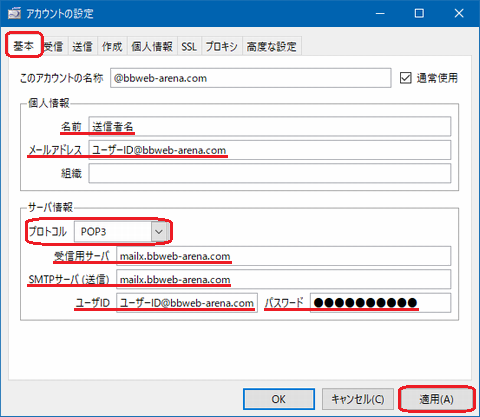
|
9.アカウントの設定ダイアログの「送信」タブをクリックし「認証」が以下の状態になっているか確認し「適用」をクリックする
| SMTP認証(SMTP AUTH) |
チェックする |
| 認証方式 |
自動 |
| ユーザID |
入力しない |
| パスワード |
入力しない |
| 送信前にPOP3認証を行う |
チェックしない |
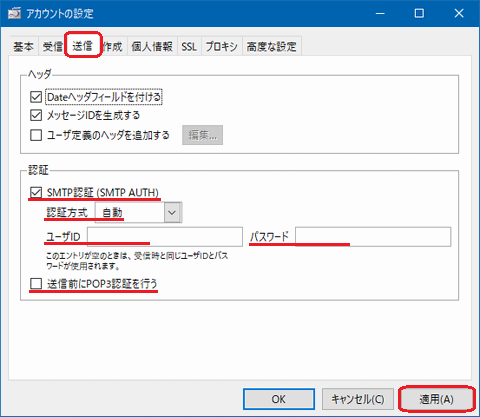
|
10.アカウントの設定ダイアログの「SSL」タブをクリックし以下の状態になっているか確認し「適用」をクリックする
| - POP3 - |
| SSLセッションの開始にSTARTTLSを使用 |
選択されている |
| - 送信(SMTP) - |
| SSLセッションの開始にSTARTTLSを使用 |
選択されている |
|
| 非ブロッキングSSLを使用する |
チェックされている |
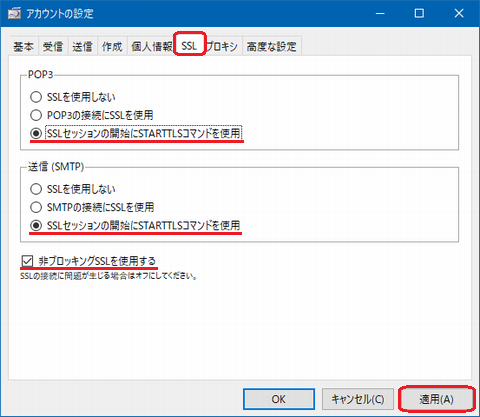
|
11.アカウントの設定ダイアログの「高度な設定」タブをクリックし以下の状態になっているか確認し「OK」をクリックし設定を完了する
| SMPTポートを指定 |
チェックする |
| SMPTポートを指定の入力欄 |
587 |
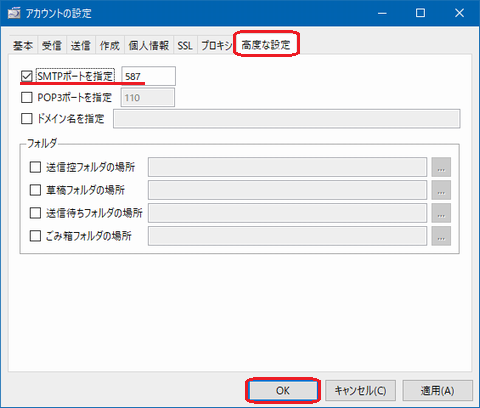
|
| 12.Sylpheed の画面にメール箱があることを確認しメールが送受信できる事を確認する |